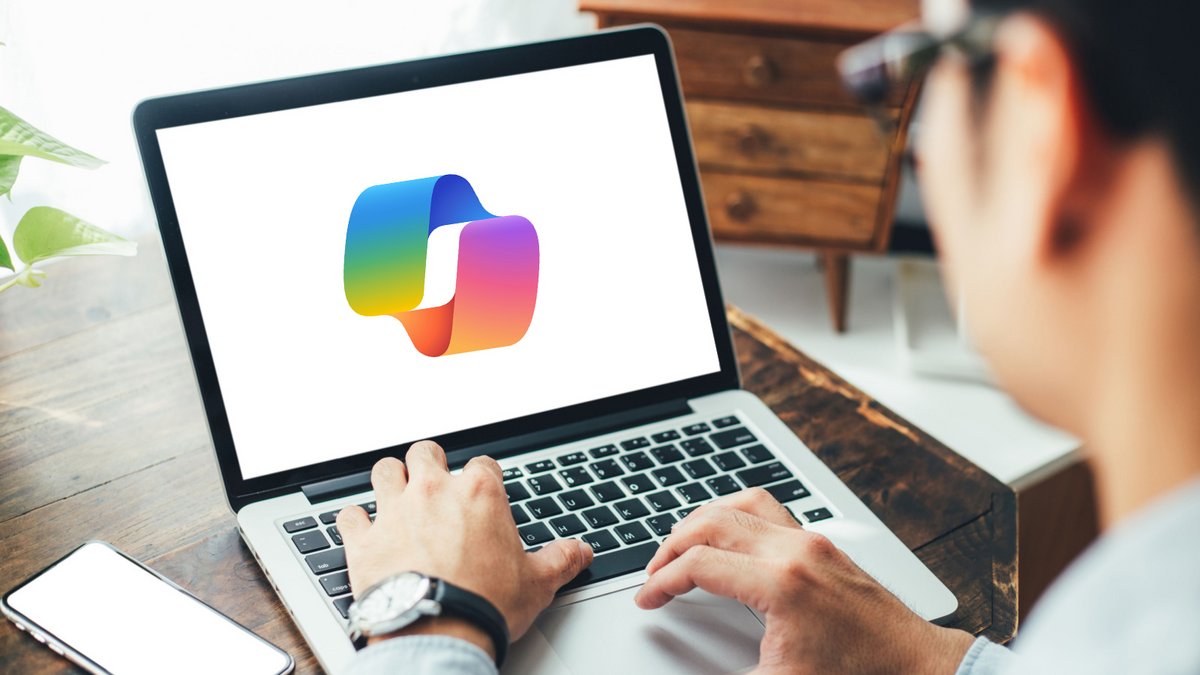
Après Windows 11, c'est au tour de Windows 10 de recevoir une mise à jour implémentant Copilot. Nous vous expliquons comment accéder à cette nouvelle option sur la version antérieure de l'OS.
Microsoft a déployé Copilot sur Windows 11 via une mise à jour pour la version 22H2 du système d'exploitation, puis avec la 23H2. La fonctionnalité n'est officiellement pas prise en charge en Europe, car la firme de Redmond doit encore s'adapter aux règles de l'Union européenne. Mais s'il est caché sur nos machines, il reste possible de l'invoquer.
De nombreux utilisateurs sont restés bloqués sous Windows 10 à cause des limitations matérielles de leur ordinateur, leur empêchant ainsi l'accès à Copilot. Et, surprise, Microsoft a finalement rendu Copilot disponible sur Windows 10. Voici comment vous pouvez en profiter.
Copilot sur Windows 10 : quelles différences avec Windows 11 ?
Microsoft fait savoir que si l'expérience générale de Copilot est similaire sur Windows 10 à celle sur Windows 11, « toutes les fonctionnalités Copilot pour Windows 11 ne seront pas initialement disponibles pour Windows 10 ». Pour l'instant, il n'est par exemple pas possible de personnaliser les préférences et les paramètres, ou d'ouvrir des applications à l'aide de commandes simples dans Windows 10. Les fonctions de Copilot liées à des nouveautés de Windows 11 sont quant à elles aussi forcément absentes sur Windows 10.
Quelles versions et éditions de Windows sont compatibles avec Copilot ?
Tout d'abord, vous devez vous assurer d'avoir la version 22H2 de Windows 10, la seule à recevoir Copilot. Ensuite, vous devez disposer d'une licence Windows 10 Home ou Windows 10 Professionnel, qui ne soit pas gérée par un administrateur tiers ou un gestionnaire d'entreprise. Les éditions Entreprise et Éducation sont pour l'instant exclues.
Comment utiliser Copilot sur Windows 10 ?
Une fois vous être assuré que votre appareil peut supporter Copilot, nous pouvons passer aux choses sérieuses. Sachez que Copilot n'est actuellement pas accessible depuis la version stable de Windows 10, il faut donc passer par une version bêta pour l'essayer.
Pour ce faire, il faut s'inscrire, si ce n'est déjà fait, au programme Windows Insider. Celui-ci permet d'accéder aux quatre canaux utilisés par Microsoft pour rendre disponibles au public ses versions de l'OS encore en cours de développement : Canal Windows Canary , Canal Windows Dev, Canal Windows Bêta et Canal Windows Release Preview. C'est ce dernier qui nous intéresse pour tester Copilot sur Windows 10.
Voici donc la marche à suivre :
- Cliquez sur le bouton Démarrer, puis sélectionnez Paramètres > Mise à jour & sécurité > programme Windows Insider.
- Cliquez sur le bouton Prise en main, puis sur Lier un compte. Sélectionnez le compte Microsoft que vous désirez lier au programme Insider.
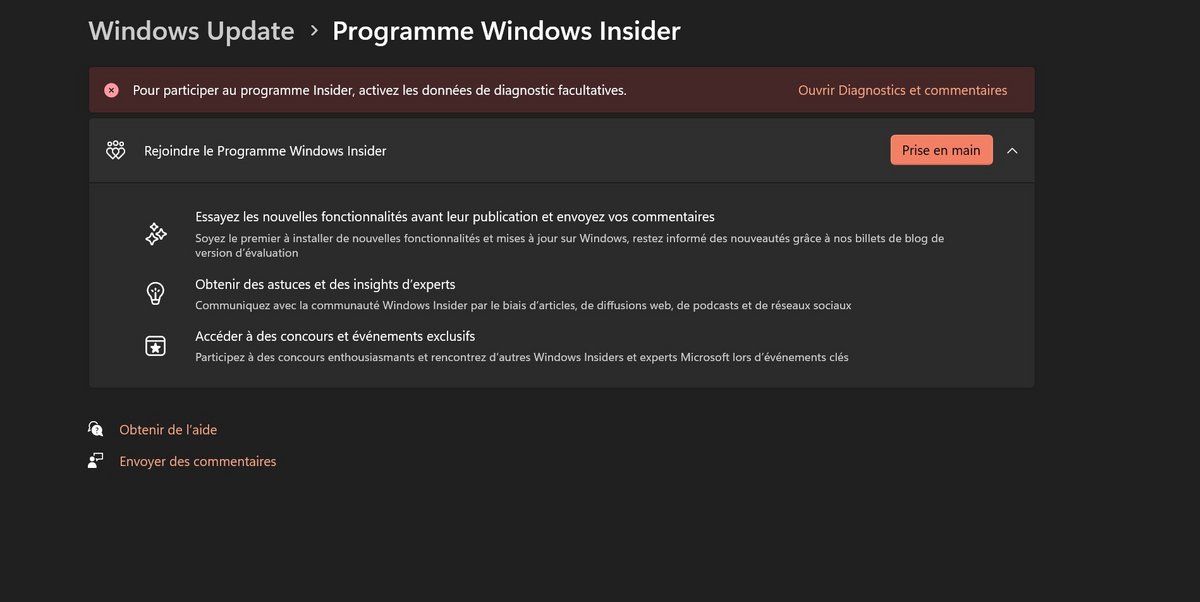
- Choisissez le canal Insider pour lequel vous souhaitez recevoir des builds. Les canaux sont classés de haut en bas par degré d'avancée du développement. Si vous n'êtes pas un utilisateur avancé, nous vous déconseillons d'opter pour les canaux Canary et Dev, avec lesquels vous pourrez rencontrer des bugs. Les canaux Bêta et Realease Preview sont plus sûrs. Copilot étant disponible sur le canal Realease Preview, vous pouvez vous contenter de celui-ci pour débloquer l'assistant boosté à l'IA.
- Acceptez les conditions et choisissez entre redémarrer votre PC maintenant ou ultérieurement pour appliquer les changements.
- Une fois votre ordinateur redémarré, rendez-vous dans Windows Update pour télécharger automatiquement les dernières builds disponibles selon le canal correspondant. Avec la dernière version de la Release Preview, vous aurez enfin Copilot sur votre machine sous Windows 10.
Si vous résidez en Amérique du Nord ou dans certaines parties de l’Asie et de l’Amérique du Sud, il vous suffit de cliquer sur l'icône Copilot qui est apparu dans la barre des tâches pour lancer l'assistant IA et lui soumettre des requêtes.
Pour les utilisateurs européens, la manipulation est moins intuitive. En attendant que Microsoft ne s'adapte à la législation européenne, il faut changer la région de son PC dans les paramètres.
Sélectionnez Démarrer > Paramètres > Heure et langue > Région.
Sous Pays ou région, choisissez votre nouvelle région : États-Unis, Canada…
- Redémarrez votre PC.
Si Copilot n'apparaît toujours pas après ce changement, vous pouvez vous en remettre au Copilot de Bing, qui peut dépanner avant que celui de Windows ne soit disponible. Une méthode pour le lancer est la suivante :
- Ouvrir l'invite de commandes (Win+R).
- Saisir le texte suivant : microsoft-edge://?ux=copilot&tcp=1&source=taskbar.
Sur Windows 10 comme sur Windows 11, avoir recours à Windows Copilot depuis un pays de l'UE n'est pas une sinécure. Mais l'on peut en tout cas se satisfaire que Microsoft n'ait pas abandonné Windows 10 à son sort et que le prédécesseur de Windows 11 continue d'obtenir de nouvelles fonctions majeures.
